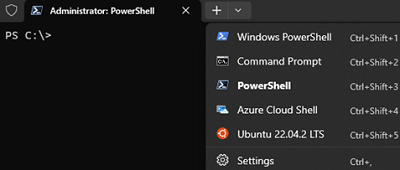Terminal de Windows es una nueva aplicación de terminal diseñada para facilitar el uso de herramientas de línea de comandos, cmd.exe y entornos Powershell. La Terminal de Windows admite pestañas, configurando sus propios perfiles, estilos y configuraciones. Si usted tiene WSL o Azure Cloud Shell instalado, los shells para estos entornos se agregan automáticamente a la consola de Windows Terminal.
La consola de Windows Terminal está preinstalada en Windows 11 y Windows 10 22 H2. En otras versiones de Windows, debe instalarse manualmente. La recomendación oficial de Microsoft es instalar Windows Terminal desde Microsoft Store para asegurarse de tener la última versión, que se actualiza automáticamente (https://www.microsoft.com/en-us/p/windows-terminal/9n0dx20hk701?activetab=pivot: pestaña descripción general).
Si el La aplicación Microsoft Store falta o está dañada (por ejemplo, en Windows 10 LTSC o Windows Server 2022), puede instalar Windows Terminal de una de las siguientes maneras:
- Descargando manualmente la última versión de Windows Terminal desde GitHub e instalando el archivo MSIX en Windows;
- Utilizando el administrador de paquetes Chocolatey o WinGet.
Para una instalación manual de Windows Terminal, necesita descargar el paquete de seis paquete del GitHub oficial del proyecto https://github.com/microsoft/terminal/releases. Encuentre la última versión de Terminal para su versión de Windows en Activo sección y descargar el archivo.
Puedes usar el cmdlet Invoke-WebRequest para descargar el archivo de instalación:
Invoke-WebRequest -Uri https://github.com/microsoft/terminal/releases/download/v1.18.3181.0/Microsoft.WindowsTerminal_1.18.3181.0_8wekyb3d8bbwe.msixbundle
A continuación, instale el paquete en Windows utilizando el Agregar paquete Appx cmdlet:
Add-AppxPackage -Path .\Microsoft.WindowsTerminal_1.18.3181.0_8wekyb3d8bbwe.msixbundle
Compruebe que el paquete se haya instalado correctamente::
Get-AppxPackage *WindowsTerminal* -AllUsers

Import-Module Appx -UseWindowsPowerShell
El siguiente error puede ocurrir al instalar manualmente Windows Terminal en versiones anteriores de Windows 10:
Add-AppPackage: Deployment failed with HRESULT: 0x80073CF3, Package failed updates, dependency or conflict validation. Windows cannot install package Microsoft.WindowsTerminal_1.18.3181.0_8wekyb3d8bbwe.msixbundle because this package depends on a framework that could not be found. Provide the framework "Microsoft.VCLibs.140.00.UWPDesktop" published by "CN=Microsoft Corporation, O=Microsoft Corporation, L=Redmond, S=Washington, C=US", with neutral or x64 processor architecture and minimum version 14.0.30035.0, along with this package to install. The frameworks with name Microsoft.VCLibs.140.00.UWPDesktop" currently installed are... You must download and install the VCLibs framework before installing the Microsoft.WindowsTerminal package.
Descargar el VCLibs paquete (https://learn.microsoft.com/en-us/troubleshoot/developer/visualstudio/cpp/libraries/c-runtime-packages-desktop-bridge) e instalarlo usando el comando:
Add-AppPackage .\Microsoft.VCLibs.x64.14.00.Desktop.appx
Al instalar Microsoft. Paquete WindowsTerminal en Windows Server 2019 o 2016, es posible que reciba otro error:
Add-AppxPackage: Deployment failed with HRESULT: 0x80073CFD, A Prerequisite for an install could not be satisfied. Windows cannot install package Microsoft.WindowsTerminal_1.18.3181.0_8wekyb3d8bbwe because this package is not compatible with the device. The package requires OS version 10.0.19041.0 or higher on the Windows.Mobile device family. The device is currently running OS version 10.0.17763.107.

Puede ver aquí que el paquete verifica el sistema operativo durante la instalación. Para instalar Windows Terminal, necesita una versión de Windows 1903 (10.0.18362.0) o posterior. Como resultado, no puede instalar Windows Terminal en Windows Server 2019. En este caso, puede utilizar el Aplicación clásica independiente de Terminal de Windows, que está disponible en GitHub desde la versión v1.17.11391.0. Descargar el Microsoft. WindowsTerminal_1.18.3181.0_x64.zip Archive y extráigalo a un directorio en su disco local.
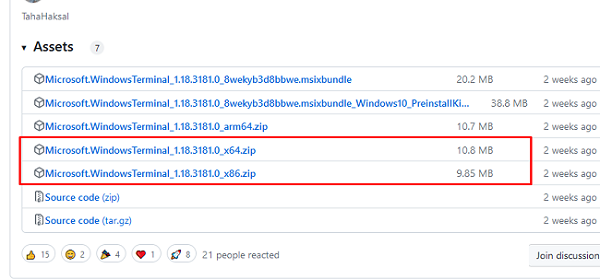
Si estás obteniendo el 0x80073CFD error en Windows 10, intenta instalar actualizaciones o usar una versión anterior de Microsoft. Terminal de Windows.
También puede descargar la última versión de Microsoft. Paquete WindowsTerminal e instálelo usando el Administrador de paquetes WinGet:
winget install --id=Microsoft.WindowsTerminal -e

O con chocolate:
Set-ExecutionPolicy Bypass -Scope Process -Force; iex ((New-Object System.Net.WebClient).DownloadString('https://chocolatey.org/install.ps1'))
choco install microsoft-windows-terminal
Es posible instalar una versión anterior del paquete:choco install -y microsoft-windows-terminal --version 1.12.10732.0
ERROR: This package requires at least Windows 10 version 1903/OS build 18362.x. The install of microsoft-windows-terminal was NOT successful. Error while running 'C:\ProgramData\chocolatey\lib\microsoft-windows-terminal\tools\chocolateyInstall.ps1'.

Finalmente, para ejecutar Windows Terminal, ejecute el comando:
wt.exe